
Configurar iCloud en todos tus dispositivos
Para configurar iCloud en tus dispositivos, inicia sesión en la misma Cuenta de Apple en cada uno. Puedes elegir qué apps almacenan información en iCloud y qué funciones de iCloud usas de manera separada en cada dispositivo. Obtén más información sobre cómo cada app o función usa iCloud.
Nota: Al desactivar iCloud para una app o función en un dispositivo, la información almacenada en iCloud para dicha app o función dejará de estar disponible en ese dispositivo. Sin embargo, seguirá disponible en los dispositivos donde iCloud esté activado para la app o función. Consulta Cómo iCloud mantiene la información actualizada en todos tus dispositivos.
Configurar iCloud en tu iPhone o iPad
Sul tuo iPhone o iPad, vai su Impostazioni > [il tuo nome].
Si no ves tu nombre, toca Cuenta de Apple y opta por iniciar sesión con otro dispositivo Apple o con la dirección de correo electrónico o el número de teléfono y la contraseña de tu cuenta de Apple.
Toca iCloud, toca una app o función y luego activa Sincronizar este [dispositivo] o Usar en este [dispositivo].
Toca Ver todo (o Mostrar todo) para ver más apps y luego activa las que quieras usar.

Configurar iCloud en tu Mac
Sul Mac, seleziona il menu Apple
 > Impostazioni di Sistema, quindi clicca su il tuo nome nella parte superiore della barra laterale.
> Impostazioni di Sistema, quindi clicca su il tuo nome nella parte superiore della barra laterale.Se non visualizzi il tuo nome, tocca “Accedi”, inserisci l’indirizzo email o il numero di telefono del tuo Apple Account e la password.
Haz clic en iCloud y luego activa o selecciona cada app o función.
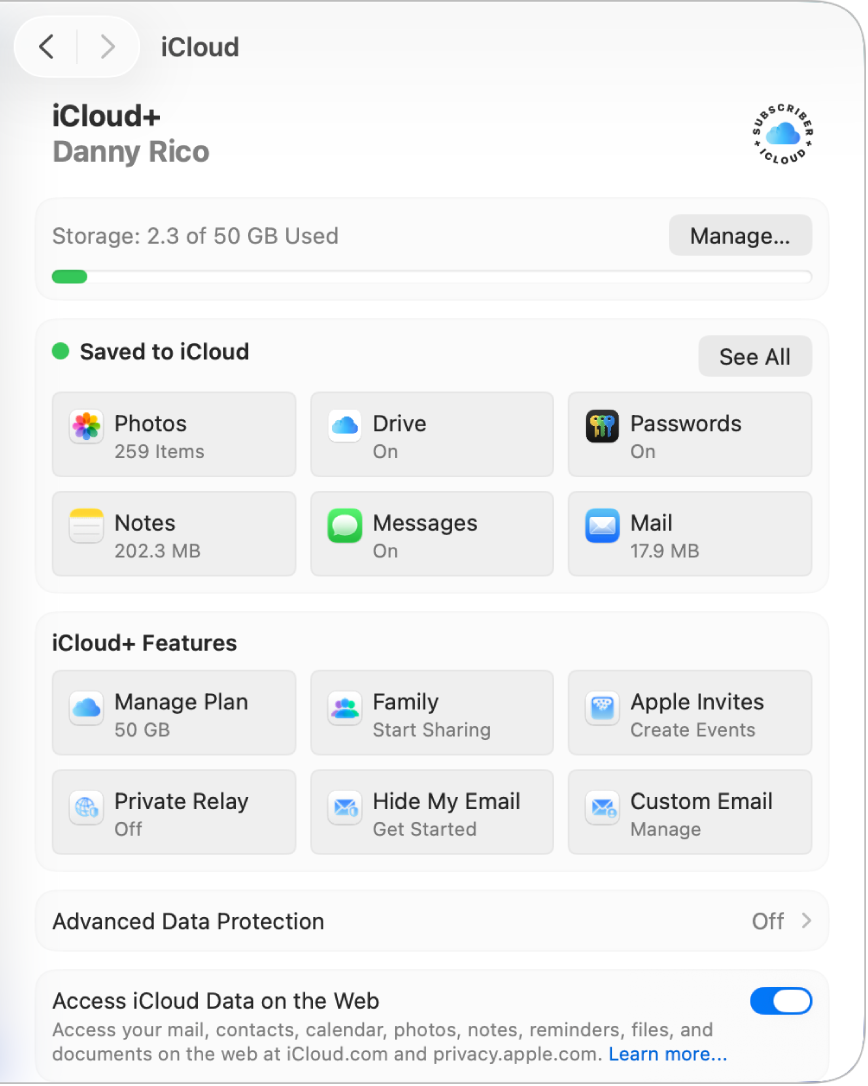
Configurar iCloud en tu Apple Watch
Apple Watch vinculado con tu iPhone: si activas iCloud para una app o función en tu iPhone, puedes ver la información de esa app o función en tu Apple Watch (si está disponible). Puedes cambiar la configuración en la app Apple Watch en tu iPhone para elegir qué información aparece en tu Apple Watch. Consulta La app Apple Watch en el manual del usuario de Apple Watch.
Apple Watch configurado por un familiar: puedes usar la app Configuración del Apple Watch para activar o desactivar iCloud para una app o función.
Configurar iCloud en tu Apple TV
En tu Apple TV, abre la app Configuración.
Scegli Utenti e account, quindi seleziona il tuo account.
Si no iniciaste sesión en tu cuenta de Apple, selecciona iCloud > Iniciar sesión, ingresa la dirección de correo electrónico o el número de teléfono de tu cuenta de Apple y luego ingresa tu contraseña.
En la sección de iCloud, elige una app o función, y luego actívala o desactívala.
Configurar iCloud en tu dispositivo Windows
Si quieres usar iCloud para Windows, debes configurar iCloud en un iPhone, iPad o , o en una Mac, y seguir estos pasos.
Si todavía no lo tienes, descarga iCloud para Windows de Microsoft Store. Consulta el artículo de Soporte técnico de Apple Descargar iCloud para Windows.
Si se te pide que inicies sesión, ingresa la dirección de correo electrónico o el número de teléfono de tu cuenta de Apple y luego ingresa tu contraseña.
Por cada app o función, haz clic en Sincronizar [app o función] o Ahora no en la esquina superior derecha.
En el caso de ciertas apps y funciones, también puedes establecer opciones de configuración avanzadas o instalar extensiones durante el proceso de configuración.
Elige si quieres compartir análisis de iCloud y luego haz clic en Finalizar configuración.
Para obtener más información, consulta el manual del usuario de iCloud para Windows.
Si tienes problemas para configurar iCloud, consulta el artículo del Soporte técnico de Apple Si no puedes conectarte o iniciar sesión en iCloud.
Nota: Algunas funciones de iCloud tienen requisitos mínimos del sistema. iCloud puede no estar disponible en todas las áreas y sus funciones pueden variar según la zona. Consulta el artículo de Soporte técnico de Apple Requisitos del sistema para iCloud. Para obtener información sobre las funciones, dirígete a apple.com/mx/icloud/.